Cum să editați fundalul unei fotografii online în 4 pași
A fi bun la captarea unei imagini este un talent, dar ar fi mai bine dacă ai fi bun la realizarea și editarea fotografiilor. Editarea fotografiilor este actul de modificare a unei imagini și folosește o mulțime de instrumente și tehnici. De exemplu, alți oameni își editează fotografiile manual, în timp ce alții editează automat fundalul imaginii cu ajutorul software-ului. Dacă te-ai plictisit de editarea manuală repetată, poți încerca să editezi fundalul unei fotografii. Pentru a vă ajuta să vă schimbați editarea, aflați cum se editează fundalul unei imagini cu aceste instrumente online.

- Partea 1. Cum să editați fundalul unei fotografii online
- Partea 2. Comparație între editori
- Partea 3. Întrebări frecvente despre editarea fundalului unei fotografii
Partea 1. Cum să editați fundalul unei fotografii online
1. Vidmore Background Remover Online
Cel mai lăudabil mod de a edita fundalul unei fotografii online este prin intermediul Vidmore Eliminator de fundal online. Este un program bazat pe internet care permite utilizatorilor să editeze instantaneu fundalul imaginilor lor. Și este posibil datorită inteligenței artificiale avansate încorporate în el. De aceea, odată ce vă încărcați fotografia pe tabloul de bord, aceasta elimină automat fundalul și o face disponibilă pentru editare. Vidmore Background Remover Online este, de asemenea, un instrument foarte versatil prin care îl puteți accesa atât pe dispozitivele Mac, cât și pe Windows.
Ceea ce face ca acest instrument să fie foarte benefic pentru utilizatori este interfața sa prietenoasă. Cu asta, își pot modifica cu ușurință imaginile cu ajutorul unor instrumente simple. Pe lângă editarea și înlocuirea fundalului unei imagini, Vidmore le permite oamenilor să răstoarne, să rotească și să decupe părțile nedorite în funcție de preferințele lor. Și, în sfârșit, acceptă JPG și PNG și formatele de fișiere.
Pasul 1: Căutați Vidmore Background Remover Online pe internet. După aceea, faceți clic pe Încărcați Portret butonul din mijlocul ecranului și navigați la imaginea pe care doriți să o utilizați.
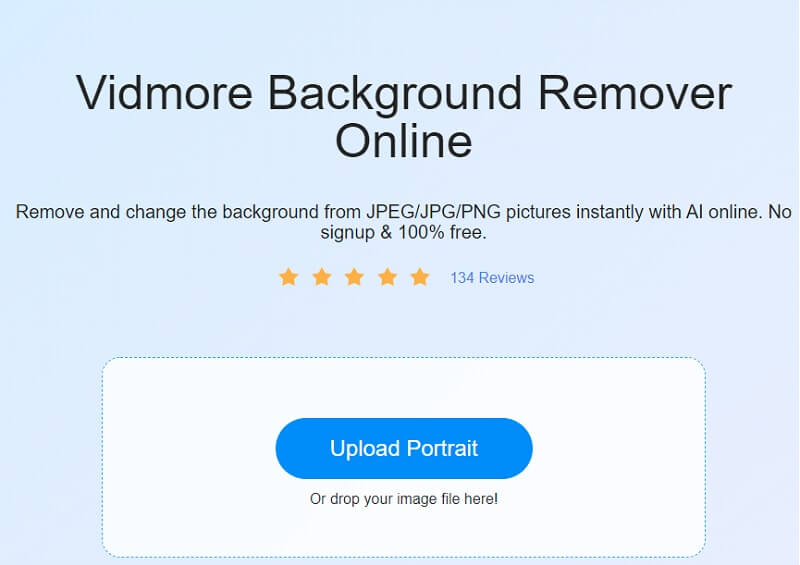
Pasul 2: Eliminarea instantanee a fundalului va avea loc la scurt timp după ce ați trimis fotografia dvs. către inteligența artificială. În consecință, este posibil să puteți începe să lucrați imediat. Pentru a continua, faceți clic pe Editați | × butonul, care este situat în colțul din dreapta sus al ecranului.
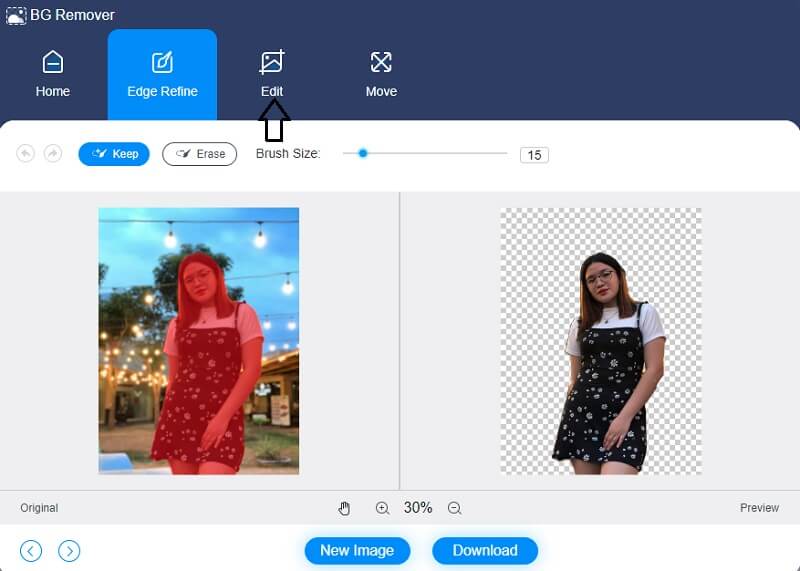
Pasul 3: Odată ce ați selectat Editați | × funcția, se deschide un nou ecran, afișând opțiuni de editare suplimentare, cum ar fi Culoare, imagine și tăiere opțiuni, printre altele. Culorile pe care le alegeți pentru partea de sus a fotografiei dvs. vor acționa ca un ghid pentru construirea fundalului imaginii dvs. mai târziu. În plus, puteți integra o imagine de fundal cu opera de artă pe care o proiectați.
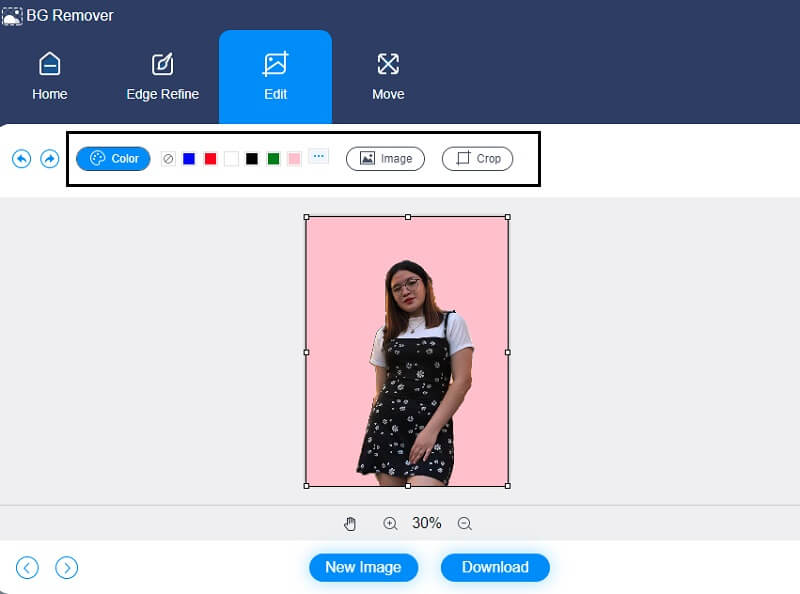
The A decupa instrument, care vă permite să alegeți dimensiunea corespunzătoare a imaginii dintr-o listă derulantă, vă permite să decupați imaginea la o anumită cantitate. Apoi, vă va oferi opțiunea de a vă redimensiona imaginea după bunul plac după ce ați făcut selecția.
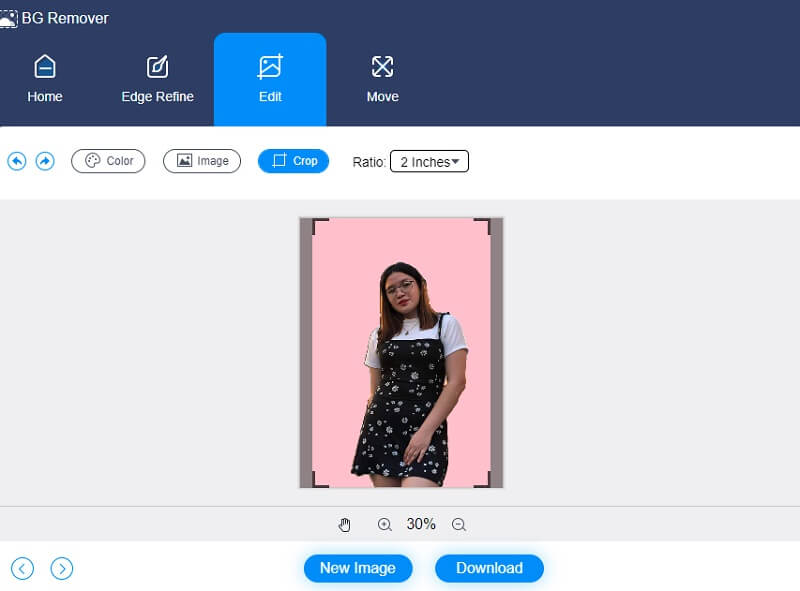
În plus, presupunând că doriți să modificați dimensiunile imaginii dvs. pe măsură ce aceasta este procesată. În astfel de cazuri, puteți utiliza Glisor pentru a face modificările corespunzătoare în spațiul dvs. de lucru. Puteți întoarce fotografia apăsând pe Triunghi simbol situat în partea laterală a ramei imaginii. Reglând scara, puteți varia poziția imaginii pe ecran.
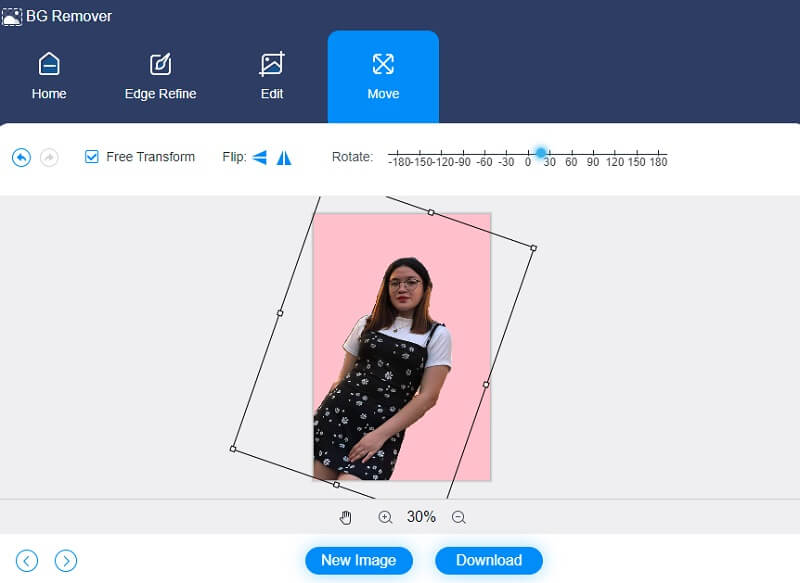
Pasul 4: Ori de câte ori editați fotografia, o puteți salva pe dispozitiv selectând Descarca opțiunea din meniul derulant situat în partea de jos a ferestrei.
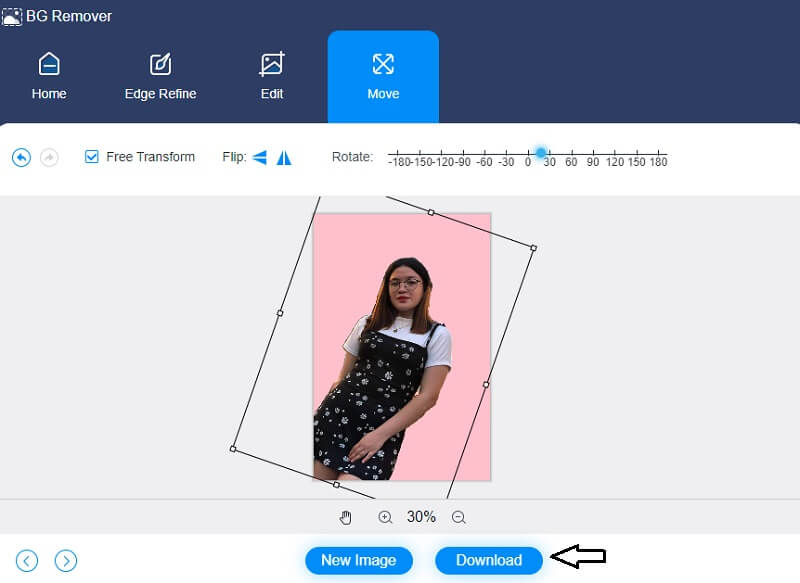
2. Magia de tăiere
Clipping Magic este un alt instrument online care vă permite să editați fundalul fotografiei. Acest editor de imagini este destul de convenabil. De asemenea, are inteligență artificială, ceea ce face mult mai simplu pentru consumatori să elimine și să modifice fundalul articolelor lor folosind ClipMagic. Tăierea, răsucirea și răsucirea sunt doar câteva opțiuni fundamentale de editare disponibile. În afară de asta, ClipMagic vă permite să îmbunătățiți aspectul fotografiei. Cu acest instrument, puteți modifica umbrele, iluminarea, temperatura și balansul de alb ale imaginii dvs. pentru a vă satisface.
În cele din urmă, are disponibile opțiuni de culoare solidă, permițându-vă să alegeți culoarea de fundal potrivită preferințelor dvs. Această postare va oferi următorul exemplu de mai jos pentru a demonstra cum funcționează Clipping Magic.
Pasul 1: Clipping Magic poate fi găsit căutându-l în browser. După ce ați ajuns la pagina principală, faceți clic pe Incarca imaginea opțiunea sau puteți trage și plasa fotografia în zona corespunzătoare. Pe măsură ce vă trimiteți fotografia, pe ecran vor apărea versiunile brute și editate ale imaginii.
Pasul 2: După aceea, puteți începe să editați fundalul imaginii dvs., în funcție de dorința dvs. Selectează fundal pictograma din partea de jos a afișajului paginii. Apoi, culorile vor fi afișate pe partea laterală a afișajului. Faceți clic pe fundalul pe care doriți să-l vedeți în opțiunile disponibile și apăsați pe O.K buton.
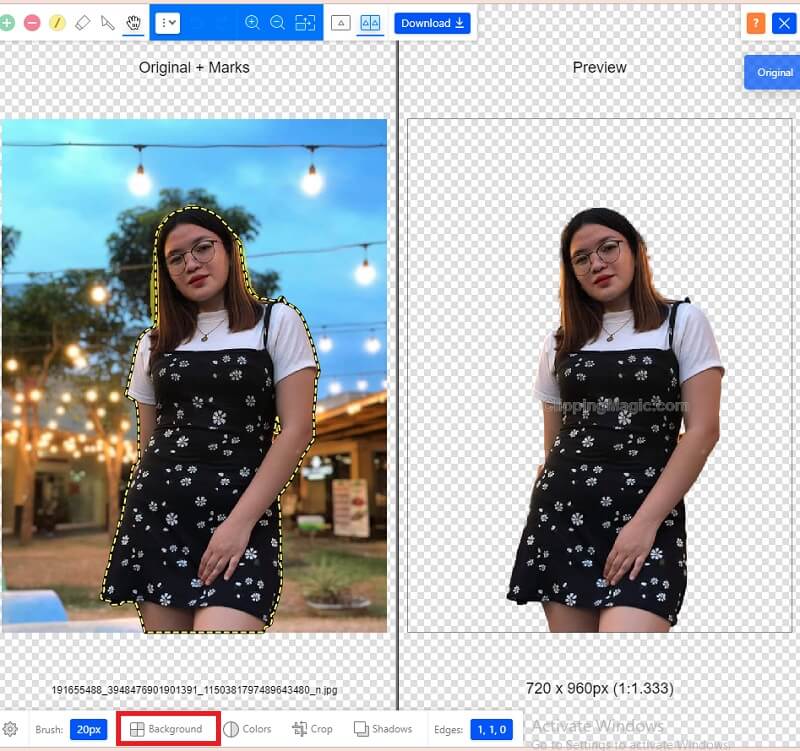
Pe lângă personalizarea fundalului fotografiei, puteți modifica gradul imaginii atingând butonul Culori pictograma de lângă fundal. Odată ce ajustările de culoare sunt afișate, puteți modifica iluminarea, umbra, evidențierea, nuanța și căldura. După efectuarea acelor revizuiri, apăsați tasta O.K pictogramă.
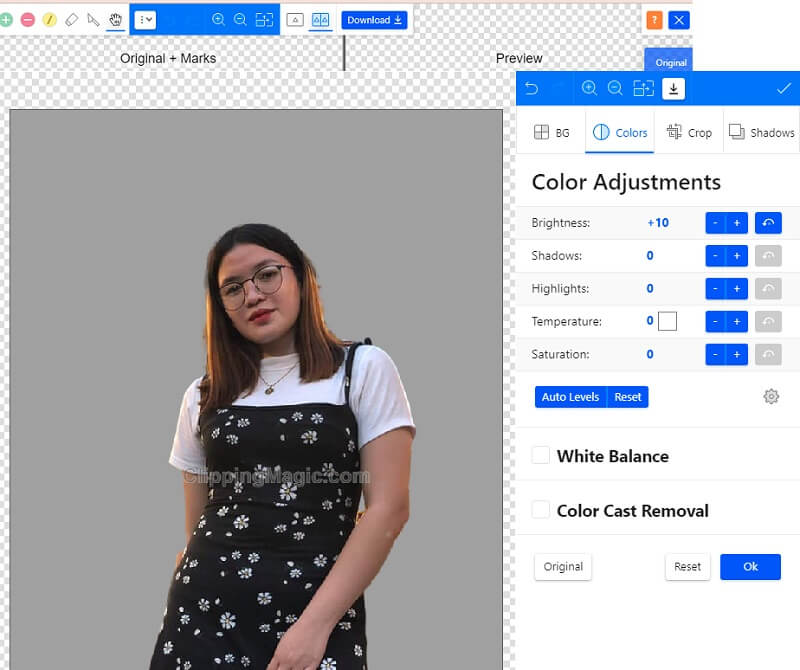
Pasul 3: După ce ați făcut ajustările necesare imaginii dvs., puteți apăsa acum tasta Săgeată îndreptată în jos, ceea ce indică faptul că acum vă puteți descărca imaginea.
Lecturi suplimentare:
Cum să faci fundalul transparent în Photoshop ușor și fără probleme
Eliminați fundalul imaginii dvs. folosind Inkscape (instantaneu și gratuit)
Partea 2. Comparație între editori
Deoarece ambele instrumente online sunt excelente și convenabil de utilizat, uneori oamenii nu știu care dintre ele este de preferat să utilizeze. Pentru a ajuta utilizatorii să vadă avantajele și dezavantajele acestor instrumente online, iată o comparație între ele.
- Caracteristici
- Interfață prietenoasă
- Instrumente bogate de editare
- Are inteligență artificială
| Vidmore Eliminator de fundal online | Magia de tăiere |
Partea 3. Întrebări frecvente despre editarea fundalului unei fotografii
Care este avantajul decupării imaginilor?
Metodele de tăiere a imaginilor reduc aspectul imperfecțiunilor și îmbunătățesc fundalul fotografiilor. Această imagine actualizată și atrăgătoare din punct de vedere vizual va oferi cu siguranță o mai mare autoritate reprezentării companiei și a produsului.
Utilizarea Vidmore Background Remover Online reduce calitatea?
Nu, Vidmore Background Remover Online poate schimba sau elimina culoarea de fundal a unei fotografii fără a afecta calitatea acesteia.
La ce folosește inteligența artificială în editarea fotografiilor?
Tehnologiile de editare a fotografiilor bazate pe inteligența artificială le vor îmbunătăți capacitatea de a remedia defecțiunile și de a elimina aspectele nedorite dintr-o fotografie. Poate fi la fel de ușor ca să-ți trimiți fotografia și să lași inteligența artificială să se ocupe de restul. Aceste soluții pot crește calitatea fotografiei tale fără a sacrifica nicio informație, deoarece folosesc învățarea automată și inteligența artificială.
Concluzie
Există multe modalități de a face o imagine atractivă. Și una dintre acestea este editarea și schimbarea fundalului. Cu ajutorul celor două instrumente online și tutoriale de mai sus, puteți învăța cum se editează fundalul unei fotografii.


